Ajouter une fenêtre pop-up à mon site Web
Utilisez une fenêtre contextuelle pour faire une annonce importante aux personnes qui visitent votre site. Ce sera la première chose que les visiteurs verront lorsqu'ils accèdent à votre site Web. Ajoutez un bouton si vous souhaitez diriger les visiteurs vers une destination clé, comme une page et une section spécifiques de votre site, une URL de votre choix ou une catégorie de produits si vous vendez des produits en ligne.
- Accédez à votre page produit GoDaddy.
- Faites défiler vers le bas, développez Websites + Marketing et sélectionnez Gérer en regard du site Web que vous souhaitez modifier.
- Sélectionnez Modifier le site Web pour ouvrir votre éditeur de site Web.
- Sélectionnez Site Web en haut de votre éditeur, puis sélectionnez Popup dans les raccourcis en bas de l'éditeur.
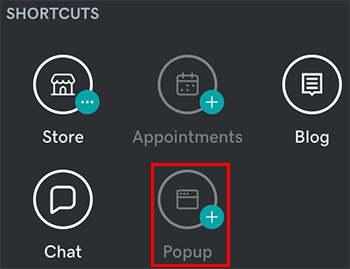
- Personnalisez votre fenêtre contextuelle.
- Modifier l'image : téléchargez une autre image ou sélectionnez Modifier pour ouvrir le Créateur de contenu et apporter des modifications à l'image par défaut. Vous pouvez également supprimer l'image si vous préférez.
- Activer la fenêtre contextuelle: activez la bascule pour activer votre fenêtre contextuelle.
- Titre : écrivez quelques mots pour attirer l'attention de votre public. Vous pouvez le faire dans la zone d'aperçu de votre site Web ou dans l'éditeur.
- Description : Ajoutez quelques phrases courtes sur ce que les gens doivent savoir.
- Bouton d'action : activez ou désactivez la bascule pour activer ou désactiver un bouton cliquable, et personnalisez le contenu du bouton sous Étiquette du bouton. Liez le bouton à une section spécifique d'une page de votre site, ou à une URL, un numéro de téléphone, une adresse email ou une de vos catégories de produits, si vous avez un site Web de commerce électronique. Ou sélectionnez Accepter des paiements pour permettre aux clients de vous payer en ligne.
- Activez le bouton Delay Popup si vous souhaitez attendre quelques secondes avant d’afficher la fenêtre contextuelle, puis définissez le délai.
- Lorsque vous avez terminé, sélectionnez Terminé.
- Vos modifications sont enregistrées automatiquement. Lorsque vous êtes prêt à rendre les modifications publiques, publiez votre site .
Un visiteur du site peut fermer la fenêtre contextuelle en la fermant avec le «x» ou en sélectionnant le bouton d’action, si elle est activée. Une fois que la fenêtre contextuelle a été supprimée, elle ne s’affiche plus pendant les 24 prochaines heures.
En savoir plus
- Au lieu d'une fenêtre contextuelle, une autre option consiste à ajouter une bannière promotionnelle à votre site Web .
- Vous pouvez également définir une fermeture temporaire pour votre entreprise sur Facebook, Yelp et Google Business Profile .